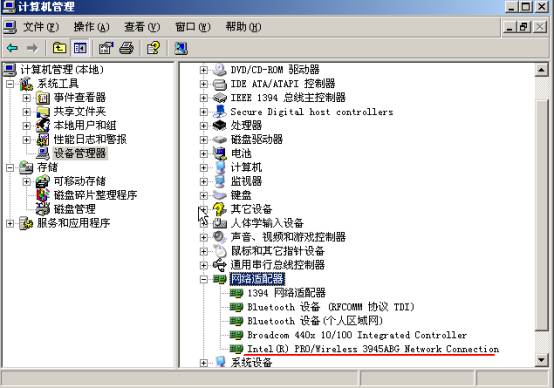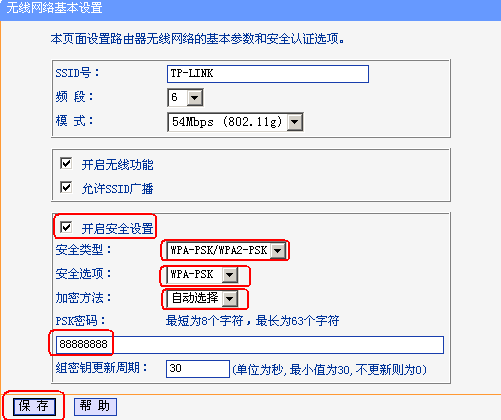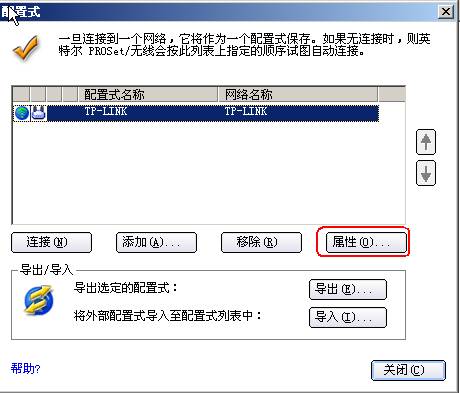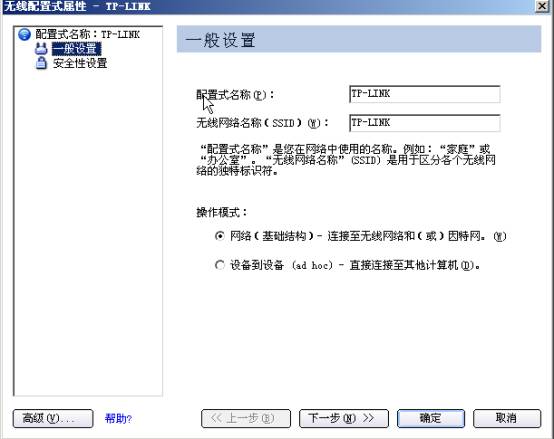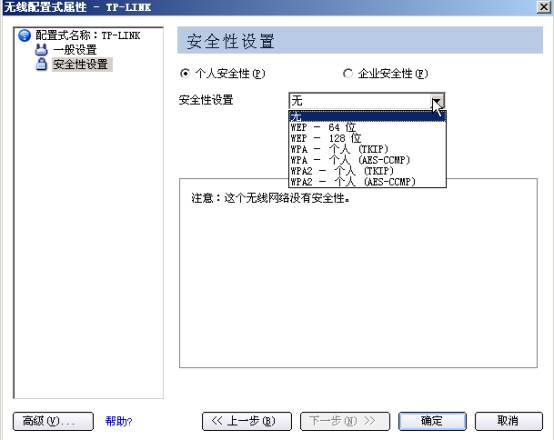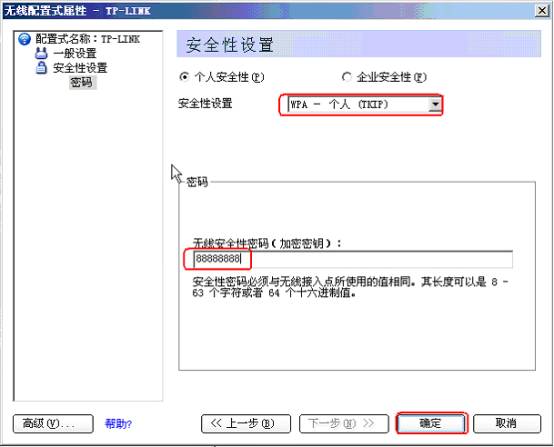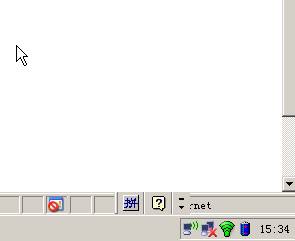Intel移動平臺工具的安裝及設置圖文解析詳細圖文使用教程
發布時間:2025-04-08 文章來源:xp下載站 瀏覽:
| 無線路由器可以實現寬帶共享功能,為局域網內的電腦、手機、筆記本等終端提供有線、無線接入網絡。本文指導如何快速設置路由器連接寬帶上網。 本文主要介紹在Intel移動平臺上用Intel配置工具操作無線網卡與無線路由器進行連接 一、迅馳技術簡介 基于Intel在硬件和芯片領域的老大地位,它的一些方案和平臺都占據著市場的主流,它的移動技術也更新換代了幾次,每一次都是一次新的飛躍;根據推出時間的不同,可以把Intel的迅馳移動技術劃分為三代。不過,這不是Intel自己的命名方法,而是用戶為了相互區別三種技術的不同而命名的。 第一代迅馳 第二代迅馳 第三代迅馳 二、判斷自己的筆記本是屬于何種迅馳技術 打開電腦的“設備管理器”界面(如下圖所示),選擇“網絡適配器”,即可看到如下三種標識之一: 如果標識是Intel(R) PRO/Wireless 2100 Mini Adapter,那么就屬于第一代迅馳平臺; 如果標識是Intel(R) PRO/Wireless 2200BG Adapter或Intel(R) PRO/Wireless 2915ABG Adapter,那么就屬于第二代迅馳平臺; 如果標識是Intel(R) PRO/Wireless 3945ABG Network Connection,那么就屬于第三代迅馳平臺;
如何打開電腦“設備管理器”,下面以windows2000操作系統為例:鼠標正對桌面上“我的電腦”圖標單擊右鍵選擇“管理”,在彈出的新窗口左列選擇“設備管理器”,則右面可以看到網絡適配器。 或者在“開始—>運行”菜單里輸入devmgmt.msc ,打開“設備管理器”,再點擊“網絡適配器”。 三、安裝網卡驅動和配置程序 對于Intel PRO/Wireless 2100和Intel PRO/Wireless2200BG Adapter的筆記本電腦,由于操作系統自帶的驅動比較舊,在和無線路由器連接過程中會產生中斷等不穩定因素,因此必須首先更新網卡驅動程序,用戶可到http://www.mydrivers.com/cgi-bin/net/490,1.htm地址或者Intel中文網站下載適合自己網卡的最新驅動包,點擊下載的安裝程序壓縮包,選擇解壓路徑,然后會出現安裝程序框,選擇安裝軟件,按照提示即可完成驅動程序的更新,同時Intel PROSet也安裝完成,這時可以“開始菜單”-“程序”中找到它。Intel PROSet是網卡的配置管理程序,推薦用戶使用這個管理程序來配置自己筆記本電腦的無線網卡。 四、通過Intel PROSet連接無線路由器 下面以DELL Inspiron 6400雙核迅馳筆記本電腦和TP-LINK TL-WR541G無線路由器為例,來具體說明非TP-Link無線網卡和TP-Link無線AP是如何建立無線連接的: 1、點擊電腦“開始—>程序—>Intel PROSet”。 2、如果筆記本的無線功能已關閉,Intel PROSet會提示打開無線功能(如下圖所示),這就是使用Intel PROSet的好處,如果不是Intel PROSet而是用Windows操作系統自帶的無線配置程序來配置迅馳網卡的話,則得不到任何提示。所以我們推薦使用Intel PROSet來配置自己筆記本的迅馳網卡。至于如何打開筆記本無線功能,不同筆記本方法是不同的,詳細請參考筆記本《用戶手冊》。對于DELL Inspiron 6400,直接按Fn+F2組合鍵就可以打開無線功能,此時電腦面板無線指示燈變亮。
3、無線功能打開后,迅馳網卡會自動掃描周圍可用的無線網絡,并且會自動連接其中一個可用的網絡。如下圖所示,網卡在周圍環境搜索到三個無線網絡,作為筆記本使用者我想讓自己的筆記本連接到某個無線網絡中,比如我想連接SSID為TP-LINK的那臺無線路由器,那么我只要點擊圖標選中TP-LINK,然后點擊下面的“連接”按鈕,筆記本的無線網卡就會連接上SSID為TP-LINK的那臺AP了。如下圖所示有已連接的字樣顯示。此時網卡從TP-LINK無線路由器動態獲取了IP地址為192.168.1.101 。如果想要筆記本下次開機直接連接SSID是TP-LINK的無線路由器,也可以把目前已連接的網絡設置為首選網絡,下次開機時就可以直接連接這個路由器了。
五、在無線路由器和無線網卡之間采用加密連接該如何配置 WPA(Wi-Fi Protection Access):即Wi-Fi保護接入,是一種比WEP更加安全的加密方式,后來推出的WPA2標準除了支持AES加密外,其它在功能上同WPA。 WPA/WPA2包括兩個版本: (1)PSK(Pre-Share Key):預共享密鑰,是WPA/WPA2其中一個版本。在WR541G配置界面以WPA-PSK/WPA2-PSK表示。 (2)RADIUS服務器認證:即通過一臺RADIUS認證服務器對客戶端先進行認證,認證通過后再從TKIP、AES中選擇一種加密方法。在WR541G的配置界面用WPA/WPA2表示。 對于普通家庭用戶,WPA-PSK方式的安全性已經比較強健了,而且采用這種方式在無線路由器和無線網卡之間比較容易實現,所以下面以WPA-PSK方式加密為例來說明。而對于WPA-RADIUS方式,因為需要額外的RADIUS服務器提供認證,而且配置過程復雜,所以在本文檔中我們就不再深入探討了。 1、首先打開TP-LINK無線路由器WR541G管理界面,點擊左列菜單“無線設置—>基本設置”,界面如下:
請注意上圖中第一行的參數SSID號,每個無線路由器都會使用SSID來標示自己的存在,而無線網卡在連接的時候也是通過這個參數來識別無線路由器的,我司路由器出廠的默認SSID為TP-LINK ,本例中不作改動。 2、在“開啟安全設置”前面打鉤,“安全類型”選WPA-PSK/WPA2-PSK,安全選項為WPA-PSK(也可以為WPA2-PSK),加密方法為“自動選擇”,路由器會在TKIP和AES中自動選擇一種作為加密方法,繼續填入PSK密鑰,本例為88888888,最后保存設置,路由器會提示重新啟動,重啟后,由于路由器已加密而無線網卡沒有加密,因此就連接不上了。 筆記本電腦網卡上的配置:如下圖打開Intel PROSet配置程序,點擊“配置式”,選擇TP-LINK這個已經建好的配置文件名,點擊“屬性”。
3、如下圖所示,選擇左列菜單“一般設置”,在右面配置相應的參數:“配置式名稱”可以任意輸入,這里填TP-LINK,但“無線網絡名稱(SSID)”一定要填寫準備連接的無線路由器的SSID,本例中必須填寫為TP-LINK ,這個參數是由無線路由器決定而非無線網卡決定。下面的操作模式選擇默認的“網絡(基礎結構)-連接至無線網絡和(或)因特網”即可。
4、選擇左列“安全性設置”,如下圖所示選擇“個人安全性”,在“安全性設置”中,有很多選項:
選擇WPA-個人(TKIP)或者WPA-個人(AES-CCMP),如果選擇WPA2-個人(TKIP)或者WPA2-個人(AES-CCMP)請確認無線路由器那一端支持WPA2并已經配置為WP2 ,TP-LINK“域展”、“域展速展”無線寬帶路由器都是支持WPA2的。密碼欄就輸入剛才WR541G上面輸入的88888888。
確定后,迅馳網卡會重新和路由器建立無線連接,說明加密連接已經建立成功。如下圖可以看到連接成功的圖標旁邊有一把小鎖,表示采用了加密連接。
如下圖所示從筆記本電腦桌面右下角的圖標可以看出,當前信號強度相當好。
六、其他說明 如果您采用WEP的方式進行加密連接,在TP-LINK“域展/速展”無線路由器上的詳細配置過程,請參考我司網站網絡教室文檔《WEP加密應用》進行操作。 如果您的電腦無線網卡支持WPA/WPA2 ,我們推薦您采用WPA/WPA2的方式進行加密連接,因為WPA/WPA2相比WEP方式來說在安全性上更高!本例中配置迅馳無線網卡采用了Intel提供的Intel PROSet這款配置程序(同時關閉了Windows自帶的無線網絡配置程序),我們推薦使用這款配置程序來管理無線網卡,而不推薦Windows操作系統自帶的無線網絡配置程序,因為相比之下Windows系統自帶的無線配置程序功能有限。 在這里再次強調一下,請參考自己筆記本電腦的《用戶手冊》察看如何啟用筆記本的無線網卡?這個問題筆記本的制造廠商更知道確切的答案。 如果您的筆記本不是基于迅馳移動技術的,而是單獨購買的別的廠家的無線網卡,和我們公司的無線寬帶路由器進行無線連接,配置的辦法都是大同小異,在這里我們就不多說了。 本文可以幫助您基本地設置和管理您的路由器。 |
相關文章
上一篇:交換機ARP攻擊防護技巧應用案例